Cài đặt FileFormat.words và chỉnh sửa tệp docx lập trình. Xử lý tài liệu Word là vấn đề của một vài dòng mã nguồn với API nguồn mở này.
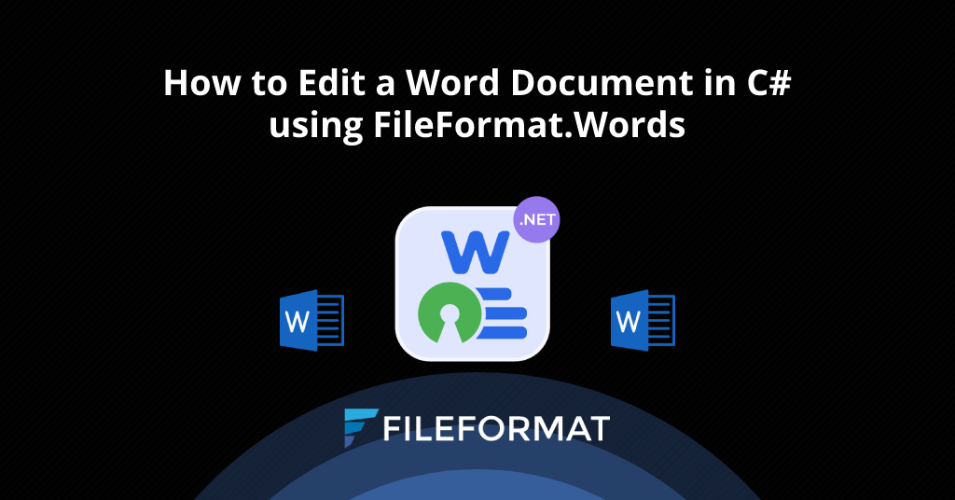
Tổng quan
Chào mừng bạn đến với một bài đăng trên blog khác trong phần tiếp theo của FileFormat.words cho .NET Thăm dò. Trong [bài viết] trước đây của chúng tôi 3, chúng tôi đã học cách tạo tài liệu Word trong ứng dụng .NET bằng cách sử dụng FileFormat.words nguồn mở. Tuy nhiên, trình soạn thảo tài liệu nguồn mở này cho phép bạn tạo tài liệu Word và cung cấp các tính năng để chỉnh sửa các tài liệu từ hiện có theo chương trình. Ngoài ra, thư viện .NET này giúp bạn xây dựng mô -đun trình tạo tài liệu cho phần mềm kinh doanh của bạn. Trong bài đăng trên blog này, chúng tôi sẽ thấy Cách chỉnh sửa tài liệu Word trong C# bằng cách cài đặt FileFormat.words vào dự án ứng dụng .NET của chúng tôi. Do đó, xin vui lòng đi qua bài đăng trên blog này một cách kỹ lưỡng để tìm hiểu toàn bộ quá trình khá dễ dàng và thẳng thắn. Chúng tôi sẽ đề cập đến các điểm sau trong bài viết này:
- Trình chỉnh sửa tài liệu nguồn mở-Cài đặt API
- Cách chỉnh sửa tệp docx bằng fileformat.words
- Cách thay đổi phông chữ trong tài liệu Word - Các tính năng nâng cao
Trình chỉnh sửa tài liệu nguồn mở-Cài đặt API
Quá trình cài đặt của Trình chỉnh sửa tài liệu nguồn mở**này rất đơn giản vì có hai cách để có thư viện .NET này trong dự án ứng dụng của bạn. Tuy nhiên, bạn có thể tải xuống Gói Nuget hoặc chỉ chạy lệnh sau trong Trình quản lý gói Nuget.
Install-Package FileFormat.Words
Để biết thêm thông tin về cài đặt, vui lòng truy cập liên kết này.
Cách chỉnh sửa tệp docx bằng fileformat.words
Phần này trình bày cách Chỉnh sửa tệp docx trong C# bằng thư viện .NET nguồn mở này. Vui lòng làm theo các bước sau và đoạn mã để đạt được chức năng:
- Khởi tạo một thể hiện của lớp tài liệu và tải một tài liệu Word hiện có.
- Khởi tạo hàm tạo của lớp cơ thể với đối tượng lớp tài liệu.
- Tạo một đối tượng của lớp đoạn.
- Khởi tạo một thể hiện của lớp Run đại diện cho việc chạy các ký tự trong một tài liệu Word.
- Truy cập thuộc tính Text của lớp chạy để đặt văn bản.
- Gọi phương thức Phụ lục để gắn đối tượng của lớp chạy với đối tượng của lớp đoạn văn.
- Gọi phương thức Phụ lục của lớp cơ thể để thêm một đoạn văn vào tài liệu.
- Phương thức lưu sẽ lưu tài liệu từ vào đĩa.
using FileFormat.Words;
namespace Example
{
class Program
{
static void Main(string[] args)
{
// Initialize an instance of the Document class and load an existing Word document.
using (Document doc = new Document("/Docs.docx"))
{
//Instantiate the constructor of the Body class with the Document class object.
Body body = new Body(doc);
// Create an object of the Paragraph class.
Paragraph para = new Paragraph();
// Instantiate an instance of the Run class that represents a run of characters in a Word document.
Run run = new Run();
// Access the Text property of the Run class to set the text.
run.Text = "This is a sample text.";
// Call the AppendChild() method to attach the object of the Run class with the object of the Paragraph class.
para.AppendChild(run);
// Invoke AppendChild method of the body class to add paragraph to the document.
body.AppendChild(para);
// The Save method will save the Word document onto the disk.
doc.Save("/Docs.docx");
}
}
}
}
Đầu ra của đoạn mã trên được hiển thị trong hình dưới đây:
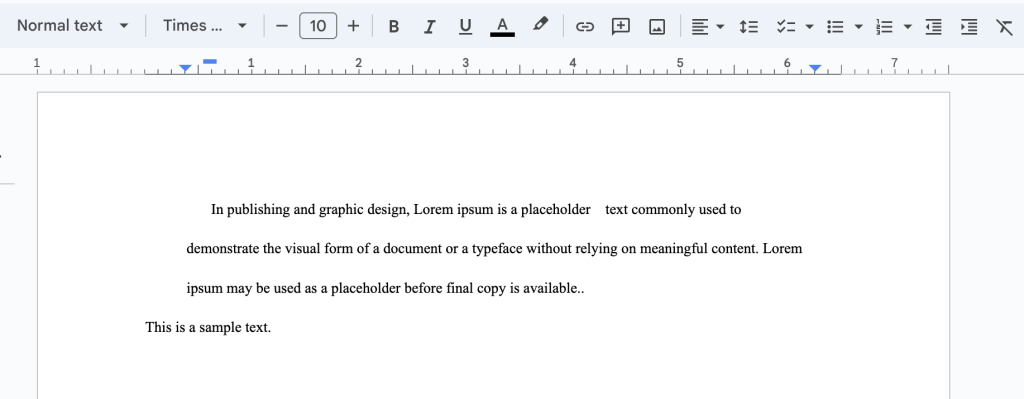
Cách thay đổi phông chữ trong tài liệu Word - Các tính năng nâng cao
FileFormat.words cũng cung cấp một số tùy chọn nâng cao để sửa đổi các tài liệu từ. Hãy để xem làm thế nào chúng ta có thể chỉnh sửa các tệp docx hơn nữa. Bạn có thể làm theo các bước sau và đoạn mã:
- Đặt thuộc tính in đậm thành đúng để làm cho văn bản in đậm.
- Làm văn bản in nghiêng bằng cách đặt giá trị của thuộc tính in nghiêng.
- Đặt giá trị của thuộc tính Fontf Family để đặt họ phông chữ của văn bản.
- Truy cập thuộc tính Phông chữ để đặt kích thước phông chữ.
- Đặt thuộc tính Underline thành true để nhấn mạnh văn bản.
- Thuộc tính màu sẽ đặt màu của văn bản.
using FileFormat.Words;
namespace Example
{
class Program
{
static void Main(string[] args)
{
// Initialize an instance of the Document class and load an existing Word document.
using (Document doc = new Document("/Users/Mustafa/Desktop/Docs.docx"))
{
//Instantiate the constructor of the Body class with the Document class object.
Body body = new Body(doc);
// Create an object of the Paragraph class.
Paragraph para = new Paragraph();
// Instantiate an instance of the Run class that represents a run of characters in a Word document.
Run run = new Run();
// Access the Text property of the Run class to set the text.
run.Text = "This is a sample text.";
// Set the Bold property to true.
run.Bold = true;
// Make the Text Italic.
run.Italic = true;
// Set the value of FontFamily of the Text.
run.FontFamily = "Algerian";
// Access the FontSize property to set the font size.
run.FontSize = 40;
// Set the Underline property to true to underline the text.
run.Underline = true;
// The Color property will set the color of the text.
run.Color = "FF0000";
// Call the AppendChild() method to attach the object of the Run class with the object of the Paragraph class.
para.AppendChild(run);
// Invoke AppendChild method of the body class to add paragraph to the document.
body.AppendChild(para);
// The Save method will save the Word document onto the disk.
doc.Save("/Docs.docx");
}
}
}
}
Tệp chính sẽ trông giống như đoạn mã trên. Vui lòng chạy dự án và bạn sẽ thấy đầu ra sau:
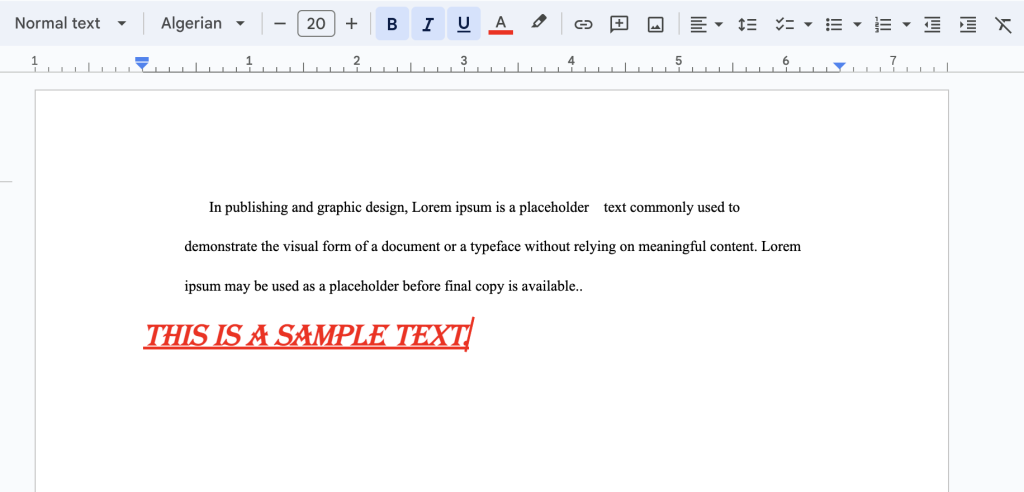
Kết luận
Trong bài đăng trên blog này, chúng tôi đã học Cách chỉnh sửa tài liệu Word trong C# bằng thư viện .NET nguồn mở. FileFormat.words cho .NET là API dễ sử dụng cung cấp các tính năng để tạo và thao tác các tài liệu từ được lập trình. Ngoài ra, chúng tôi cũng đã trải qua Cách thay đổi phông chữ trong tài liệu Word cùng với các thuộc tính khác. Cuối cùng, có toàn diện Tài liệu có sẵn về sự phát triển và sử dụng của Biên tập viên DOCX nguồn mở này.** Cuối cùng, FileFormat.com tiếp tục viết các bài đăng trên blog về các chủ đề khác. Vì vậy, xin vui lòng giữ liên lạc để cập nhật. Hơn nữa, bạn có thể theo dõi chúng tôi trên các nền tảng truyền thông xã hội của chúng tôi, bao gồm Facebook, LinkedIn, và Twitter.
Đóng góp
Vì FileFormat.words cho .NET là một dự án nguồn mở và có sẵn trên GitHub. Vì vậy, sự đóng góp từ cộng đồng được đánh giá cao.
Đặt câu hỏi
Bạn có thể cho chúng tôi biết về các câu hỏi hoặc câu hỏi của bạn trên [Diễn đàn] của chúng tôi 31.
faqs
** Cách viết trong tài liệu Word bằng C#?** Bạn có thể cài đặt FileFormat.words cho .NET Trong dự án .NET của bạn để chỉnh sửa các tệp docx được lập trình. ** Làm cách nào để chỉnh sửa hoàn toàn một tài liệu từ?** Vui lòng theo dõi Liên kết để tìm hiểu cách chỉnh sửa tài liệu Word bằng thư viện C#.